Halo gaes! Kali ini gue mau kasih tutorial simpel banget nih, tentang gimana sih cara buka file HEIC di Windows. Jadi, buat lo yang sering banget mainin foto di iPhone atau iPad pasti familiar banget sama yang namanya HEIC kan? Yup, file foto di Apple pake format HEIC yang biasanya cuma bisa dibuka di perangkat Apple aja. Nah, buat lo yang pengen buka foto HEIC ini di Windows, gak usah khawatir! Karena sekarang ada beberapa cara gampang yang bisa lo coba. Simak deh!
Cara 1. Buka File HEIC di Windows Dengan Aplikasi Photos
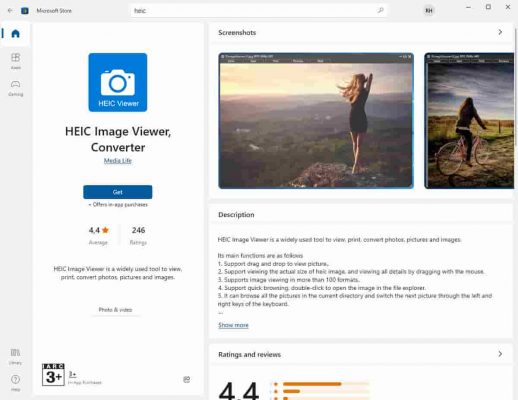
Oke, jadi di Windows 10 atau Windows 11, sebenernya lo bisa langsung buka file HEIC lo pake aplikasi bawaannya, yaitu Photos. Kalo lo udah update ke versi terbaru, ada fitur yang bisa lo tambahin buat buka file HEIC ini loh! Gampang banget, gaes, yuk ikutin langkah-langkahnya:
Langkah-langkah:
- Pertama, buka file format HEIC lo di Windows.
- Nah, nanti akan muncul instruksi buat install extension HEIF image. Klik aja tombol Download and Install it now.
- Pilih extension yang gratis (tenang, ini gak bayar kok!), dan tunggu sampe proses download selesai.
- Kalo udah selesai, tinggal buka ulang aja file HEIC lo.
- Voila! Gambar lo udah bisa kebuka dengan mudah deh.
Gampang banget kan? Setelah itu lo bisa langsung lihat foto HEIC lo tanpa ribet lagi.
Cara 2. Convert File HEIC ke JPEG Pake Software
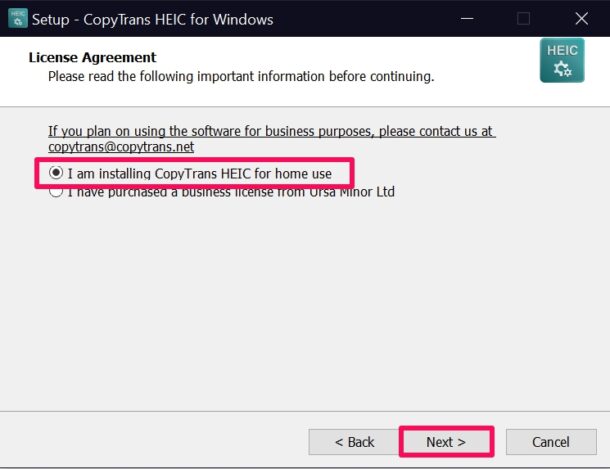
Eits, ada cara lain yang gak kalah gampang loh, yaitu dengan convert file HEIC lo ke format JPEG. Format JPEG ini kan udah pasti bisa dibuka di Windows tanpa masalah. Nah, lo bisa pake software yang namanya CopyTrans HEIC for Windows. Dengan software ini, lo bisa convert file HEIC jadi JPEG dalam sekejap. Gimana caranya? Nih, ikutin langkah-langkahnya:
Langkah-langkah:
- Pertama, download dan install CopyTrans HEIC for Windows dulu di PC lo.
- Setelah itu, buka folder tempat gambar HEIC lo berada.
- Klik kanan di file HEIC lo.
- Pilih Convert to JPEG with CopyTrans.
- Dan boom! Gambar lo langsung berubah jadi format JPEG yang bisa lo buka di Windows dengan mudah.
- Selesai! Gak perlu pusing-pusing lagi.
Dengan cara ini, foto lo yang tadinya gak bisa kebuka, langsung bisa terbuka di Windows.
Cara 3. Buka File HEIC Pake Software Lain
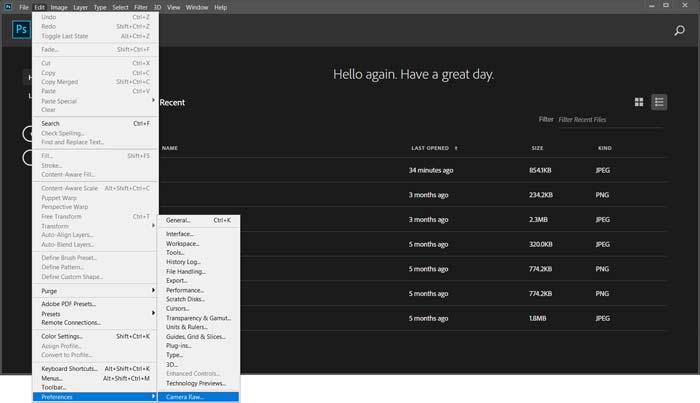
Selain aplikasi Photos, ada juga loh software lain yang bisa bantu lo buka file HEIC di Windows. Salah satunya itu Adobe Photoshop. Jadi, buat lo yang udah biasa pake Photoshop, tinggal buka aja file HEIC lo langsung di aplikasi itu. Kalo buat video, lo juga bisa install extension HEVC Video Extensions buat bisa buka video dengan format HEIC.
Selain Photoshop, ada juga aplikasi ringan dan gampang dipake yang namanya IrfanView. Aplikasi ini juga support buat baca file HEIC lo di Windows. Jadi, lo punya banyak pilihan aplikasi yang bisa lo gunakan!
Langkah-langkah di IrfanView:
- Download dan install IrfanView di PC lo.
- Buka aplikasi IrfanView dan cari file HEIC yang mau lo buka.
- Gampang kan, tinggal klik dan buka!
Jadi kalo lo gak mau repot dengan install extension atau software lain, ini adalah pilihan yang simpel.
Cara 4. Convert File HEIC ke JPEG Tanpa Software, Pake Website!
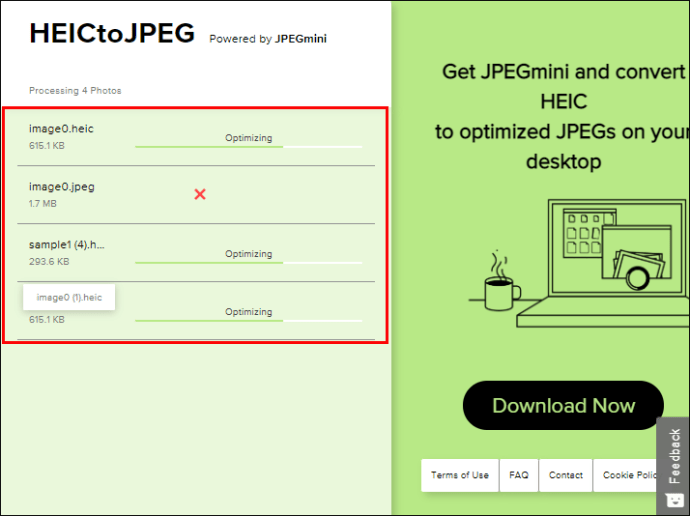
Gaes, kalo lo lagi malas install software tambahan di komputer lo, tenang aja. Lo bisa convert file HEIC ke JPEG pake website. Caranya juga gampang banget, tinggal upload foto HEIC lo di website yang khusus buat convert file, dan voila, lo dapet file JPEG yang bisa langsung dibuka di Windows!
Salah satu website yang bisa lo pake adalah HEICtoJPG.com. Tinggal upload foto HEIC lo, terus lo download file yang udah diconvert ke JPEG. Gak perlu ribet install apa-apa. Ini cara paling simpel dan cepat kalo lo lagi gak mau install software apapun. Berikut langkah-langkahnya:
Langkah-langkah:
- Kunjungi HEICtoJPG.com.
- Upload foto HEIC lo di website tersebut.
- Tunggu sampe proses convert selesai.
- Download file JPEG yang udah diconvert tadi.
- Buka file JPEG dan lo bisa langsung lihat foto lo deh!
Gampang banget kan? Gak perlu install software tambahan sama sekali. Jadi buat lo yang pengen cara praktis dan cepat, website ini solusinya.
Kenapa HEIC Itu Keren?
Ngomongin soal HEIC, sebenernya format ini punya banyak keunggulan juga loh, gaes! HEIC adalah format modern yang punya kualitas gambar tinggi tapi ukuran file-nya lebih kecil dibanding format lain seperti JPEG. Jadi, lo bisa nyimpen foto dengan kualitas bagus tapi gak makan banyak space di penyimpanan lo. Itu kenapa Apple pake format ini di perangkat mereka.
Format HEIC juga bisa menyimpan gambar dengan lebih banyak informasi dibanding JPEG, jadi foto lo bisa jadi lebih tajam dan detail. Keren kan? Makanya, meskipun banyak orang mikir HEIC cuma bisa dibuka di Apple, sekarang di Windows pun udah bisa kok. Tinggal pilih aja cara yang paling sesuai buat lo!
Jadi gaes, buat lo yang pengen buka file HEIC di Windows, sekarang gak perlu pusing lagi. Ada banyak cara mudah yang bisa lo coba, mulai dari pake aplikasi bawaannya di Windows, convert pake software, sampe pake website. Semua cara itu bisa lo pilih sesuai kebutuhan lo.
Pilih cara yang paling gampang menurut lo, dan lo bisa langsung menikmati foto atau video HEIC di PC Windows lo tanpa masalah! Semoga info ini bermanfaat, dan kalo ada pertanyaan, jangan sungkan buat tulis di kolom komen ya. Terimakasih udah baca, gaes! Terus pantengin techjak buat info keren lainnya. Salam teknologi!


















